Sommario
Mentre si lavora con Microsoft Excel Ci sono diversi metodi per modificare i fogli di lavoro in Microsoft Excel Chiunque stampi o riceva un documento di grandi dimensioni e trovi difficile identificare un'unità di informazione con la categoria giusta, troverà difficile capire come impostare la ripetizione delle righe di Excel in alto. In questo articolo mostreremo diversi modi per ripetere le righe in alto in Excel.
Scarica il quaderno di esercizi
Potete scaricare il libro di lavoro ed esercitarvi con loro.
Ripetere le righe in alto.xlsm3 modi adatti per ripetere le righe in alto in Excel
Le informazioni contenute in ciascun campo sono spesso identificate in una riga nella parte superiore del foglio di lavoro, ma per impostazione predefinita tale riga viene stampata solo sulla prima pagina. È possibile che si sia tentato di aggiungere individualmente tale riga dopo l'interruzione di pagina, ma questa operazione può richiedere molto tempo e risultare fastidiosa, soprattutto se si devono rimuovere le righe dal foglio di lavoro.
Il dataset contiene alcuni articoli, la quantità di ciascun articolo e il numero totale di vendite di ciascun articolo. Poiché si tratta di un dataset piuttosto grande, durante lo scorrimento dei dati o la stampa si potrebbero verificare problemi se le righe di intestazione non si ripetono in alto. Seguiamo quindi i metodi per ripetere le righe in alto in excel.

1. Ripetere le righe in alto in Excel utilizzando lo strumento di impostazione della pagina
Impostazione della pagina è la presentazione e il layout di una pagina di stampa che controlla un insieme di parametri particolari. Questo tipo di risorsa è presente in molti elaboratori di testi contemporanei e altri programmi di preparazione di documenti, come quelli presenti in Microsoft Office Possiamo ripetere rapidamente le righe in alto utilizzando lo strumento di impostazione della pagina di Excel.
FASI:
- In primo luogo, andare alla pagina Layout di pagina dalla barra multifunzione.
- In secondo luogo, ai sensi del Impostazione della pagina fare clic sull'icona della freccia di colorazione per aprire la finestra di dialogo Impostazione della pagina dialogo.
- In alternativa, è possibile utilizzare la scorciatoia da tastiera Alt + P dopo di che, premere il tasto S + P per visualizzare la schermata Impostazione della pagina finestra.

- In questo modo viene visualizzata la schermata Impostazione della pagina finestra di dialogo.
- Andare ora alla pagina Foglio e fare clic sulla freccia accanto a Righe da ripetere in alto opzione.

- E sarà possibile vedere la finestra di dialogo di Impostazione pagina - Righe da ripetere in alto dove è possibile selezionare l'intervallo di righe che si desidera ripetere in alto. Nel nostro caso selezioniamo $1:$4 .
- Quindi, premere il tasto Entrare sulla tastiera.

- In questo modo si torna alla schermata Impostazione della pagina Per assicurarsi che la finestra di dialogo funzioni correttamente, fare clic su Stampa .

- A stampa apparirà la finestra e le righe superiori di pagina 1 sono visibili se si presta molta attenzione alla regione evidenziata.
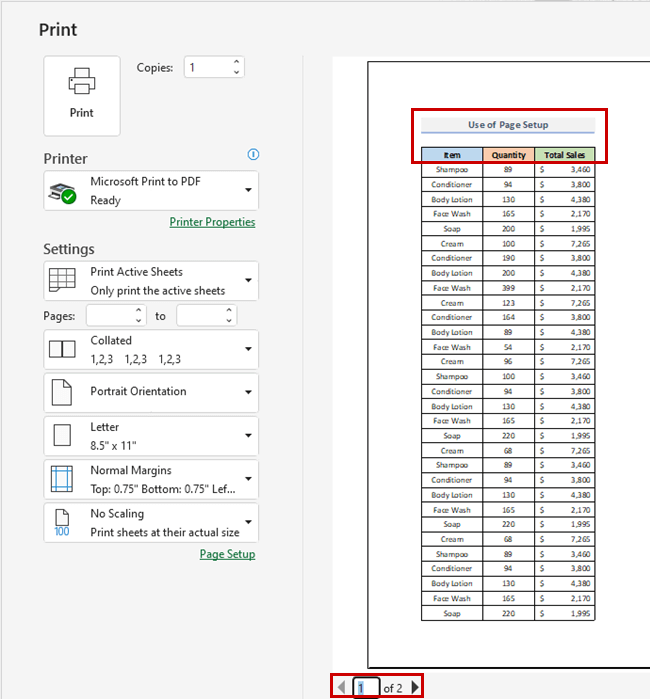
- Andate alla pagina seguente per vedere anche le righe in alto.

Per saperne di più: Come ripetere le righe in cima a pagine specifiche in Excel
2. Congelare i riquadri per ripetere le righe in alto durante lo scorrimento
Possiamo congelare le nostre righe utilizzando l'opzione Pannelli di congelamento di Excel in modo che non si spostino quando scorriamo verso il basso o verso l'altro per vedere il resto della pagina. Possiamo ripetere le righe in alto mentre scorriamo verso il basso usando i riquadri di congelamento in excel.
FASI:
- Per iniziare, selezionare la parte inferiore della cella in cui si desidera utilizzare i riquadri di congelamento.
- Quindi, andare alla sezione Vista dalla barra multifunzione.
- Successivamente, fare clic sul pulsante Pannelli di congelamento nel menu a discesa, sotto la voce Finestra gruppo.
- Successivamente, selezionare la voce Pannelli di congelamento dall'elenco a discesa.

- Ora, se si scorre verso il basso, le righe saranno visualizzate in alto e funzionerà come una ripetizione in alto.

Per saperne di più: Come ripetere la riga dell'intestazione quando si scorre in Excel (6 modi)
Letture simili
- Come ripetere la formula in Excel per l'intera colonna (5 modi semplici)
- Come ripetere le intestazioni delle colonne su ogni pagina in Excel (3 modi)
- Ripetere le righe un numero specifico di volte in Excel (4 modi semplici)
- Ripetere automaticamente il testo in Excel (5 modi più semplici)
- Come contare le parole ripetute in Excel (11 metodi)
3. Applicare il VBA di Excel per ripetere le righe in alto
Con Excel VBA , gli utenti possono facilmente utilizzare il codice che agisce come menu di excel dalla barra multifunzione. Per utilizzare il codice VBA per generare una tabella dall'intervallo, seguiamo la procedura.
FASI:
- In primo luogo, andare alla pagina Sviluppatore dalla barra multifunzione.
- In secondo luogo, dal Codice categoria, fare clic su Visual Basic per aprire il Editor Visual Basic . Oppure premere Alt + F11 per aprire il Editor Visual Basic .

- Invece di fare questo, si può semplicemente fare clic con il tasto destro del mouse sul foglio di lavoro e selezionare Codice Questo vi porterà anche a Editor Visual Basic .

- Inoltre, copiare e incollare il file VBA codice mostrato di seguito.
Codice VBA:
Sub Rows_to_Repeat() Dim rw As Long For rw = 1 To Worksheets.Count Sheets(rw).PageSetup.PrintTitleRows = "$1:$4" Next rw End Sub - Dopodiché, eseguire il codice facendo clic sul pulsante RubSub o premendo la scorciatoia da tastiera F5 .

- Per assicurarsi che le righe siano ripetute in alto, andare nella sezione File dalla barra multifunzione.

- Si accede così al backstage dell'opzione excel. Fare clic su Stampa .
- Se si osserva attentamente l'area evidenziata, su pagina 1 sono mostrati in alto.

- Ora, passando alla pagina successiva, verranno visualizzate anche le righe in alto.

Per saperne di più: [Excel non funziona con le righe da ripetere in alto (4 soluzioni)
Cose da tenere a mente
- Se si seleziona un foglio, il Righe a Ripetere in alto nella casella Impostazione della pagina non sono disponibili.
- Fare clic su un foglio che non sia già stato scelto per rimuovere la selezione di tutti i fogli.
- Fogli di lavoro non raggruppati si trova nel menu che appare quando si fa clic con il pulsante destro del mouse sulla scheda di un foglio specificato, se non sono presenti fogli non selezionati.
- Mentre si utilizza Excel VBA Assicurarsi di salvare il foglio di calcolo con l'estensione di abilitazione delle macro. .xlsm .
Conclusione
I metodi sopra descritti vi aiuteranno a Ripetere le file in alto in Excel Se avete domande, suggerimenti o feedback, fatecelo sapere nella sezione dei commenti. Oppure potete dare un'occhiata agli altri articoli della sezione ExcelWIKI.com blog!

